语言栏不见了怎么办 语言栏修复工具
输入法不显示语言栏

输入法不显示语言栏在使用计算机时,我们常常需要切换不同的输入法来输入不同的语言。
然而,有时候我们会遇到输入法不显示语言栏的问题,这给我们的操作带来了一定的困扰。
本文将探讨造成输入法不显示语言栏的可能原因,并提供解决方法。
首先,让我们来了解一下输入法不显示语言栏可能的原因之一:设置问题。
有时候我们可能在使用计算机时不小心改动了输入法的相关设置,导致语言栏不可见。
解决这个问题的方法很简单,我们只需要按下键盘上的“Ctrl”和“Shift”键,这样就可以在任务栏上看到输入法的语言栏了。
其次,硬件问题也可能导致输入法不显示语言栏。
在某些情况下,键盘可能会出现故障或连接问题,导致输入法无法正常切换。
要解决这个问题,我们可以尝试重新插拔键盘或更换新的键盘,以确保键盘连接正常。
此外,软件冲突也可能是导致输入法不显示语言栏的原因之一。
如果我们在计算机上安装了多个输入法软件,并且它们之间存在冲突,那么就有可能导致语言栏不可见。
为了解决这个问题,我们可以通过卸载冲突的输入法软件或者更新输入法软件来解决。
另外,操作系统更新也可能会导致输入法不显示语言栏。
有时候,当我们更新操作系统后,输入法设置会发生变化,导致语言栏不可见。
我们可以尝试在操作系统的设置中重新启用语言栏,或者在系统更新之后重新安装输入法软件。
最后,恶意软件的存在也可能导致输入法不显示语言栏。
恶意软件可能会干扰操作系统的正常运行,包括输入法功能。
为了解决这个问题,我们应该及时安装和更新杀毒软件,并定期进行系统扫描以确保计算机安全。
综上所述,输入法不显示语言栏可能是由于多种原因所致,包括设置问题、硬件问题、软件冲突、操作系统更新和恶意软件的存在。
解决这个问题的方法也有多种,我们可以通过校正设置、检查硬件连接、解决软件冲突、重新启用语言栏和提高计算机安全性来解决。
希望这篇文章对你解决输入法不显示语言栏的问题有所帮助。
语言栏找不到 输入法不能切换 的解决方法

语言栏找不到输入法不能切换的解决方法权限设置Khh sd编辑一、任务栏输入法(语言栏)不显示桌面任务栏右侧的输入法状态(也就是语言栏)不见了,通常有以下几种解决方法:1、禁用了语言栏在任务栏显示:在任务栏单击鼠标右键,弹出快捷菜单,把鼠标移动到“工具栏”上,会弹出子菜单,看看其中的“语言栏”有没有被选中,如果没有选中,单击选中“语言栏”,一般会显示输入法图标。
2、启用了高级文字服务:这种情况比较多见。
打开控制面板(依次单击“开始→设置→控制面板”),在控制面板中单击“日期、时间、语言和区域设置”,单击“语言和区域设置”,弹出“语言和区域设置”对话框,单击“语言”标签,在“文字服务和输入语言”下单击“详细信息”按钮,弹出“文字服务和输入语言”对话框,单击“高级”标签,在“系统配置”下,把“关闭高级文字服务”前面的对号取消(即“兼容配置”和“系统配置”两个都不要选。
“系统配置”如果选中则会关闭语言栏)确定。
再点“设置”选项卡,点“首选项·语言栏”把1、3项勾上,单击“确定”按钮,输入法图标就回来了。
3、系统没有启用microsoft输入法服务:点“开始→运行”,键入“msconfig”,单击“确定”或回车,运行“系统配置实用程序”,在“启动”里把“Ctfmon.exe”选中,单击“确定”(也可以直接在“开始--运行”--输入“ctfmon.exe”回车,再输入“msconfig”--启动,把“ctfmon.exe”钩上),然后注销或重新启动应该就可以了。
这是因为Ctfmon.exe控制Alternative User Input Text Processor (TIP)和Microsoft Office语言条,提供语音识别、手写识别、键盘、翻译和其它用户输入技术的支持。
这个程序没有启动也会造成输入法图标不显示。
4、系统输入法服务被改:可以在开始--运行--输入regsvr32 msutb.dll试试。
解决语言栏消失问题的最终办法
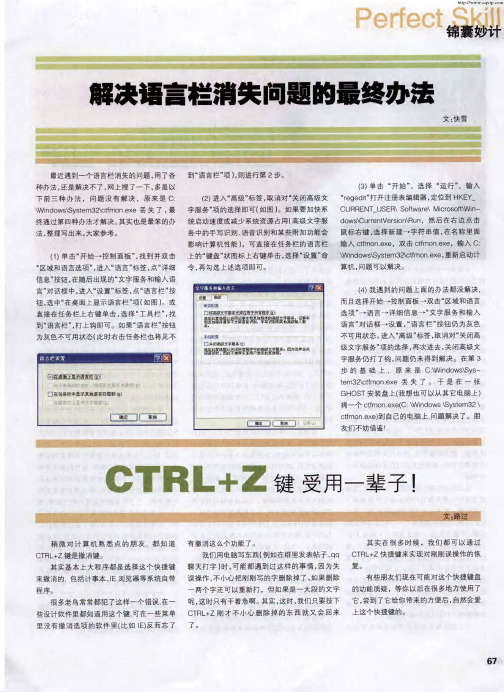
鼠标 右键 ,选 择新 建一 字符 串值 , 在 名称 里 面
输 击 输 入
c
lfm
o
n
e
.
x
e
,
双
c t f m o n e. x e ,
入 C:
\W in d o w s \S y s t e m 3 2 \c t f m o n e x e , 重 新 启动 计
算 机 , 问题 可 以解 决 。
了。
其 实在很 多 时候 , 我们 都可 以通 过 CT R L + Z 快捷键 来实现对 刚刚误 操作 的恢 复。
有些 朋 友们现 在可 能 对这个快捷键盘 的功 能质 疑 。 等你 以后 在很 多地 方 使 用 了 它 , 尝到 了 它给你 带来 的方便 后 , 自然会 爰 上 这个快捷键 的。
G H O S T 安 装 盘上 (我 想 也 可 以从 其 它 电脑 上 )
拷一
( 个 c t f m
o
n ?
e
xe
C :}Ⅲ in d o w s
\S y s t e m 3 2
}
c
tfm
o
n
e
.
xe
)~ I
自己 的电脑 上 ,问题 解决 了 。
朋
友们 不 妨借鉴 f
C T R L + Z 键 受用一 辈子 !
文 :路 过
稍微 对计算机熟悉点 的朋 友 , 都知道 C T R L + Z 键是 撤消键 。
其实基本上 大程序都是选择这个快捷键 来撤 消 的 , 包 括计 事 本 、 IE 浏 览 器 等 系 统 自带 程序。
很 多老 乌 常 常都 犯 了 这 样 一 个 错误 在 , 一 些设计软件里 都知道用这个键 .可 在一 些 菜单 里 没 有 撤 消 选 项 的 软 件 里 (比 如 IE )反 而 忘 了
解决win语言栏消失问题
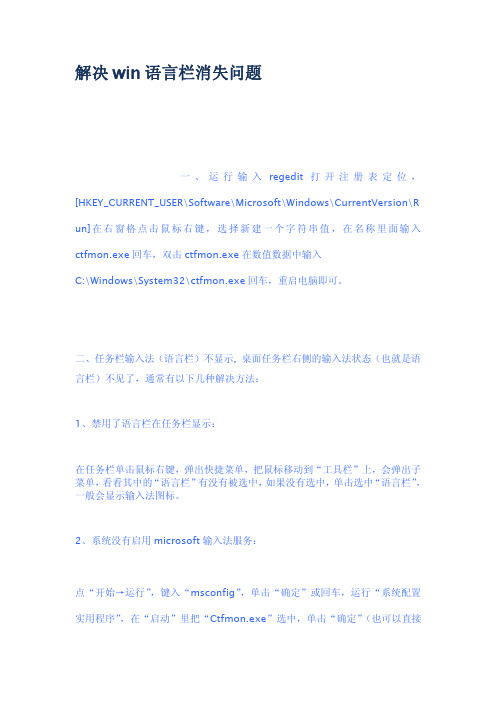
解决win语言栏消失问题一、运行输入regedit打开注册表定位,[HKEY_CURRENT_USER\Software\Microsoft\Windows\CurrentVersion\R un]在右窗格点击鼠标右键,选择新建一个字符串值,在名称里面输入ctfmon.exe回车,双击ctfmon.exe在数值数据中输入C:\Windows\System32\ctfmon.exe回车,重启电脑即可。
二、任务栏输入法(语言栏)不显示,桌面任务栏右侧的输入法状态(也就是语言栏)不见了,通常有以下几种解决方法:1、禁用了语言栏在任务栏显示:在任务栏单击鼠标右键,弹出快捷菜单,把鼠标移动到“工具栏”上,会弹出子菜单,看看其中的“语言栏”有没有被选中,如果没有选中,单击选中“语言栏”,一般会显示输入法图标。
2、系统没有启用microsoft输入法服务:点“开始→运行”,键入“msconfig”,单击“确定”或回车,运行“系统配置实用程序”,在“启动”里把“Ctfmon.exe”选中,单击“确定”(也可以直接在“开始--运行”--输入“ctfmon.exe”回车,再输入“msconfig”--启动,把“ctfmon.exe”钩上),然后注销或重新启动应该就可以了。
这是因为Ctfmon.exe控制Alternative User Input Text Processor(TIP)和Microsoft Office语言条,提供语音识别、手写识别、键盘、翻译和其它用户输入技术的支持。
这个程序没有启动也会造成输入法图标不显示。
3、系统输入法服务被改:可以在开始--运行--输入regsvr32msutb.dll试试。
或者:开始--运行--regedit,然后找到“HKEY_USERS.DEFAULTControl PanelInput Method”分支,将右边窗口中的“Show Status”的键值修改成“1”(“0”为不显示状态条,“1”为显示状态条),重启系统,看看是不是出来了。
如何让语言栏显示出来

如何让语言栏显示出来此问题产生原因不同,您可以选用下面方法试试:
1:单击[开始]→[运行],键入[ctfmon]回车。
2:在任务栏单击鼠标右键,弹出快捷菜单,把鼠标移动到[工具栏]上,会弹出子菜单,看看其中的[语言栏]有没有被选中,如果没有选中,单击选中[语言栏],一般会显示输入法图标。
3:单击[开始]→[设置]→[控制面板]→[语言和区域设置]→单击[语言和区域设置]→单击[语言]标签→单击[详细信息]→弹出[文字服务和输入语言]→单击[高级]→在[系统配置]下→将[关闭高级文字服务]前面的勾去掉→[确定]回车。
4:单击[开始]→[运行]键入[msconfig]回车,运行[系统配置实用程序]在[启动]里把[Ctfmon.exe]选中,单击[确定],然后注销或重新启动应该就可以了。
5:单击[开始]→[运行],键入[regedit]回车。
展开HKEY_LOCAL_MACHINE\SOFTWARE\
Microsoft\WindowsNT\CurrentVersion\Image File Execution Options 将里面的“ctfmon.exe的”项删除即可,操作后重启动电脑,输入法图标出现。
6:单击[开始]→[运行],键入[regedit]回车。
展开HKEY_CURRENT_USER\Software\Microsoft\Windows\Curre ntVersion\Run 在右栏里点击右键“新建→字符串值”数值名称为“ctfmon.exe”数值数据为
“C:\WINDOWS\system32\ctfmon.exe”,F5刷新或重启系统即可。
win7电脑语言栏不见了怎么回事
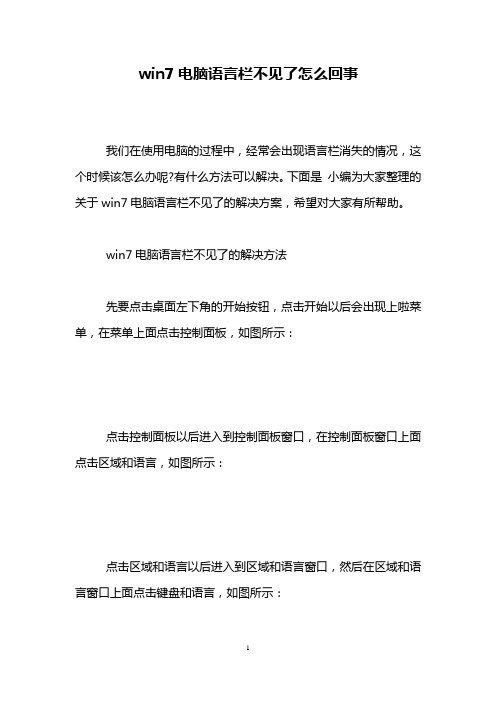
win7电脑语言栏不见了怎么回事
我们在使用电脑的过程中,经常会出现语言栏消失的情况,这个时候该怎么办呢?有什么方法可以解决。
下面是小编为大家整理的关于win7电脑语言栏不见了的解决方案,希望对大家有所帮助。
win7电脑语言栏不见了的解决方法
先要点击桌面左下角的开始按钮,点击开始以后会出现上啦菜单,在菜单上面点击控制面板,如图所示:
点击控制面板以后进入到控制面板窗口,在控制面板窗口上面点击区域和语言,如图所示:
点击区域和语言以后进入到区域和语言窗口,然后在区域和语言窗口上面点击键盘和语言,如图所示:
点击键盘和语言以后进入到键盘和语言窗口,在键盘和语言窗口上面再点击更改键盘按钮,如图所示:
点击更改键盘按钮进入到文本服务和输入语言窗口,在文本服务和输入语言窗口上面点击语言栏,如图所示:
点击语言栏以后会发现语言栏可能被隐藏了,只要点击选择停靠于任务栏就可以了,如图所示:
找回语言栏还可以点击开始以后在上啦菜单上面点击运行,如图所示:
点击运行以后出现运行窗口,在运行窗口上面输入Ctfmon.exe,然后再点击确定就可以了,如图所示:
win7电脑语言栏不见了相关文章:
1.win7电脑上语言栏不见了怎么办
2.关于win7语言栏不见了的解决办法
3.win7语言状态栏不见了怎么办
4.win7系统如何显示语言栏。
解决电脑语言栏不见的问题

语言栏不见了用了Windows7几天,不知道是我还不太熟悉,还是他还有有点不完善。
昨天才好好的,今天输入法就用不了了。
昨天一个朋友也是如此,没想到输入法故障也会传染啊。
既然是自己的机子出问题,而且问题就在眼前了,那我就要完美地解决这个问题。
我要找回我的Windows7语言栏。
故障情况:Ctrl+Space(空格) 可以调出输入法,Shift+Ctrl不能切换输入法,任务栏上没有输入法标签。
修复笔记:一、Windows7的语言栏不见了的解决方法打开“计算机”--打开中间上方的“打开控制面板”---在“时钟、语言和区域”这选择“更改键盘或其他输入法”---点击“更改键盘”。
按照下面图上的配置设置。
二、我们要用到的是位于C:\Windows\System32\ctfmon.exe 的这个文件。
①运行“开始”--所有程序--右键点击“启动”---选择“打开”。
这时打开了启动的文件夹。
②在文件夹空白处点击右键,弹出菜单中选择“新建”--“快捷方式”在“请键入对象的位置”中输入C:\Windows\System32\ctfmon.exe这个要看你Windows7安装在哪,我的是C盘,也可以点击“浏览”找到ctfmon.exe,不过我试过了,得花点时间才行。
点击下一步,点击完成就行了。
③怎么样,很简单吧,重新开机或注销一次。
看看熟悉的输入法是否已经回来了。
(其他版本的系统如XP都可以借鉴)---------------------------------------------------------------------------------------------------网上提供的方法,我没用过,不知道可不可以。
第一种:点击“开始一运行”,输入regedit打开注册表编辑器,找到[HKEY_CT_IRRENT_USER\SoffwareLMicrosoft\Windows\CurrentVersionW,un]子键,然后在右边点击鼠标右键,选择新建一字符串值,在名称里面输入“ctfinon.exe”,双击“ ’ctfmon.exe",输入“(C:\Windows\System32\ctfmon.exe”,重启即可。
语言栏程序丢失解决方法
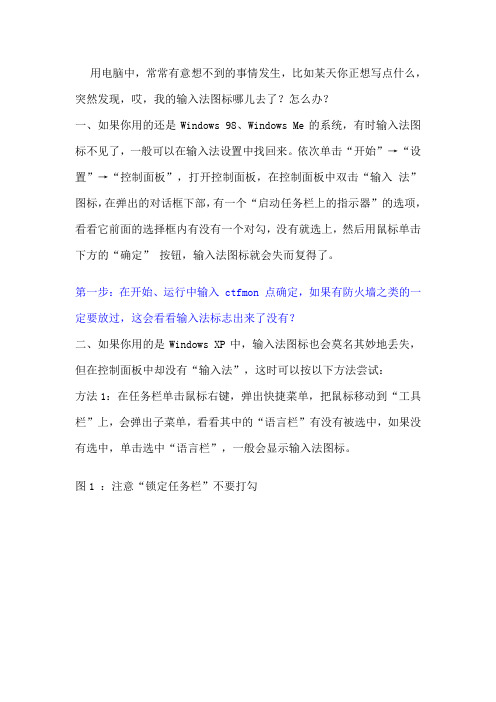
用电脑中,常常有意想不到的事情发生,比如某天你正想写点什么,突然发现,哎,我的输入法图标哪儿去了?怎么办?一、如果你用的还是Windows 98、Windows Me的系统,有时输入法图标不见了,一般可以在输入法设置中找回来。
依次单击“开始”→“设置”→“控制面板”,打开控制面板,在控制面板中双击“输入法”图标,在弹出的对话框下部,有一个“启动任务栏上的指示器”的选项,看看它前面的选择框内有没有一个对勾,没有就选上,然后用鼠标单击下方的“确定” 按钮,输入法图标就会失而复得了。
第一步:在开始、运行中输入 ctfmon 点确定,如果有防火墙之类的一定要放过,这会看看输入法标志出来了没有?二、如果你用的是Windows XP中,输入法图标也会莫名其妙地丢失,但在控制面板中却没有“输入法”,这时可以按以下方法尝试:方法1:在任务栏单击鼠标右键,弹出快捷菜单,把鼠标移动到“工具栏”上,会弹出子菜单,看看其中的“语言栏”有没有被选中,如果没有选中,单击选中“语言栏”,一般会显示输入法图标。
图1 :注意“锁定任务栏”不要打勾方法2:依次单击“开始→设置→控制面板”,打开控制面板,在控制面板中单击“日期、时间、语言和区域设置”,单击“语言和区域设置”,弹出“语言和区域设置”对话框,单击“语言”标签,在“文字服务和输入语言”下单击“详细信息”按钮,弹出“文字服务和输入语言”对话框,单击“高级”标签,在“系统配置” 下,把“关闭高级文字服务”前面的对号取消(看到下面的注释了没有,选中“会关闭语言栏”),单击“确定”按钮,输入法图标就回来了。
图2图3图4图5图6图7方法3:点“开始→运行”,键入“msconfig -6”,单击“确定”或回车,运行“系统配置实用程序”,在“启动”里把“Ctfmon.exe”选中,单击“确定”,然后注销或重新启动应该就可以了。
这是因为Ctfmon.exe控制Alternative User Input Text Processor (TIP)和Microsoft Office语言条,提供语音识别、手写识别、键盘、翻译和其它用户输入技术的支持。
windows语言栏找回参考方法
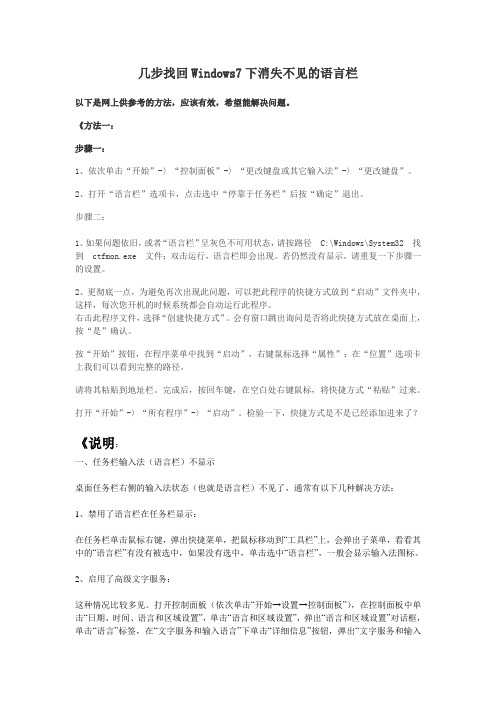
几步找回Windows7下消失不见的语言栏以下是网上供参考的方法,应该有效,希望能解决问题。
《方法一:步骤一:1、依次单击“开始”-〉“控制面板”-〉“更改键盘或其它输入法”-〉“更改键盘”。
2、打开“语言栏”选项卡,点击选中“停靠于任务栏”后按“确定”退出。
步骤二:1、如果问题依旧,或者“语言栏”呈灰色不可用状态,请按路径 C:\Windows\System32 找到 ctfmon.exe 文件;双击运行,语言栏即会出现。
若仍然没有显示,请重复一下步骤一的设置。
2、更彻底一点,为避免再次出现此问题,可以把此程序的快捷方式放到“启动”文件夹中,这样,每次您开机的时候系统都会自动运行此程序。
右击此程序文件,选择“创建快捷方式”。
会有窗口跳出询问是否将此快捷方式放在桌面上,按“是”确认。
按“开始”按钮,在程序菜单中找到“启动”,右键鼠标选择“属性”;在“位置”选项卡上我们可以看到完整的路径。
请将其粘贴到地址栏。
完成后,按回车键,在空白处右键鼠标,将快捷方式“粘贴”过来。
打开“开始”-〉“所有程序”-〉“启动”。
检验一下,快捷方式是不是已经添加进来了?《说明:一、任务栏输入法(语言栏)不显示桌面任务栏右侧的输入法状态(也就是语言栏)不见了,通常有以下几种解决方法:1、禁用了语言栏在任务栏显示:在任务栏单击鼠标右键,弹出快捷菜单,把鼠标移动到“工具栏”上,会弹出子菜单,看看其中的“语言栏”有没有被选中,如果没有选中,单击选中“语言栏”,一般会显示输入法图标。
2、启用了高级文字服务:这种情况比较多见。
打开控制面板(依次单击“开始→设置→控制面板”),在控制面板中单击“日期、时间、语言和区域设置”,单击“语言和区域设置”,弹出“语言和区域设置”对话框,单击“语言”标签,在“文字服务和输入语言”下单击“详细信息”按钮,弹出“文字服务和输入语言”对话框,单击“高级”标签,在“系统配置”下,把“关闭高级文字服务”前面的对号取消(即“兼容配置”和“系统配置”两个都不要选。
win10系统语言栏不见了怎么解决?
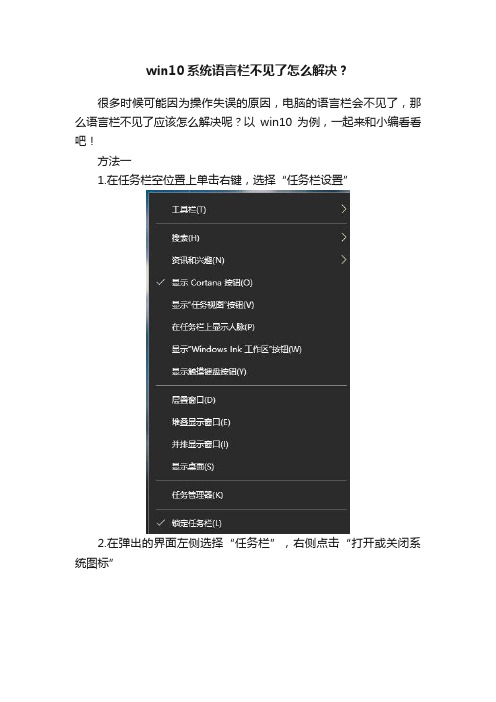
win10系统语言栏不见了怎么解决?
很多时候可能因为操作失误的原因,电脑的语言栏会不见了,那么语言栏不见了应该怎么解决呢?以win10为例,一起来和小编看看吧!
方法一
1.在任务栏空位置上单击右键,选择“任务栏设置”
2.在弹出的界面左侧选择“任务栏”,右侧点击“打开或关闭系统图标”
3.把“输入指示”打开即可
方法二
1.在桌面按下【win】键,在弹出的界面中点击“设置”
2.选择“个性化”
3.在弹出的界面点击“任务栏”,然后选择“打开或关闭系统图标”
4.之后把“输入指示”的开关向右滑动打开,这样就会有语言栏了。
以上就是小编整理的关于电脑win 10系统语言栏不见了的解决办法,希望可以帮到有需要的朋友。
win7电脑上语言栏不见了怎么办
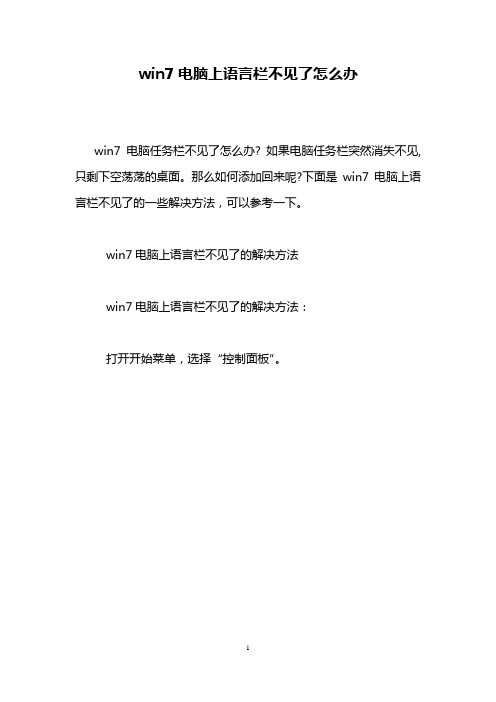
win7电脑上语言栏不见了怎么办
win7电脑任务栏不见了怎么办? 如果电脑任务栏突然消失不见,只剩下空荡荡的桌面。
那么如何添加回来呢?下面是win7电脑上语言栏不见了的一些解决方法,可以参考一下。
win7电脑上语言栏不见了的解决方法
win7电脑上语言栏不见了的解决方法:
打开开始菜单,选择“控制面板”。
02进入控制面板页面,选择“更改键盘或其他输入法”。
03跳出新页面,选择“更改键盘”。
04然后点击“语言栏”。
05现在可以看到这里隐藏了语言栏。
06选择“停靠于任务栏这个选项”,然后点击“确定”。
07然后回桌面可以看到语言栏已经出来了。
08如果以上方法还没出现语言栏,可能就是你的操作系统没能正常启动语言栏程序,我们需要手动来启动语言栏,按“Win+R”
键,调出运行程序。
09在运行的输入框中输入ctfmon.exe或ctfmon后,点击“确定”,即可启动语言栏程序。
10然后回桌面可以看到语言栏已经出来了。
遇到的问题
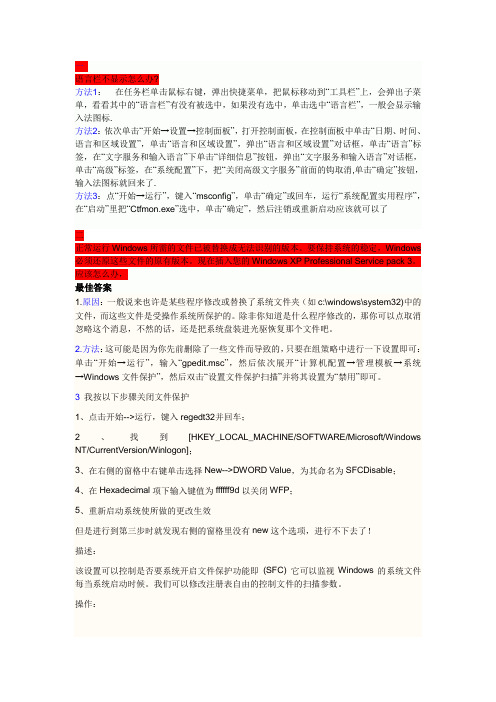
一语言栏不显示怎么办?方法1:在任务栏单击鼠标右键,弹出快捷菜单,把鼠标移动到“工具栏”上,会弹出子菜单,看看其中的“语言栏”有没有被选中,如果没有选中,单击选中“语言栏”,一般会显示输入法图标.方法2:依次单击“开始→设置→控制面板”,打开控制面板,在控制面板中单击“日期、时间、语言和区域设置”,单击“语言和区域设置”,弹出“语言和区域设置”对话框,单击“语言”标签,在“文字服务和输入语言”下单击“详细信息”按钮,弹出“文字服务和输入语言”对话框,单击“高级”标签,在“系统配置”下,把“关闭高级文字服务”前面的钩取消,单击“确定”按钮,输入法图标就回来了.方法3:点“开始→运行”,键入“msconfig”,单击“确定”或回车,运行“系统配置实用程序”,在“启动”里把“Ctfmon.exe”选中,单击“确定”,然后注销或重新启动应该就可以了二正常运行Windows所需的文件已被替换成无法识别的版本。
要保持系统的稳定,Windows 必须还原这些文件的原有版本。
现在插入您的Windows XP Professional Service pack 3。
应该怎么办,最佳答案1.原因:一般说来也许是某些程序修改或替换了系统文件夹(如c:\windows\system32)中的文件,而这些文件是受操作系统所保护的。
除非你知道是什么程序修改的,那你可以点取消忽略这个消息,不然的话,还是把系统盘装进光驱恢复那个文件吧。
2.方法:这可能是因为你先前删除了一些文件而导致的,只要在组策略中进行一下设置即可:单击“开始→运行”,输入“gpedit.msc”,然后依次展开“计算机配置→管理模板→系统→Windows文件保护”,然后双击“设置文件保护扫描”并将其设置为“禁用”即可。
3我按以下步骤关闭文件保护1、点击开始-->运行,键入regedt32并回车;2、找到[HKEY_LOCAL_MACHINE/SOFTWARE/Microsoft/Windows NT/CurrentVersion/Winlogon];3、在右侧的窗格中右键单击选择New-->DWORD Value,为其命名为SFCDisable;4、在Hexadecimal项下输入键值为ffffff9d以关闭WFP;5、重新启动系统使所做的更改生效但是进行到第三步时就发现右侧的窗格里没有new这个选项,进行不下去了!描述:该设置可以控制是否要系统开启文件保护功能即(SFC) 它可以监视Windows的系统文件每当系统启动时候。
语言栏
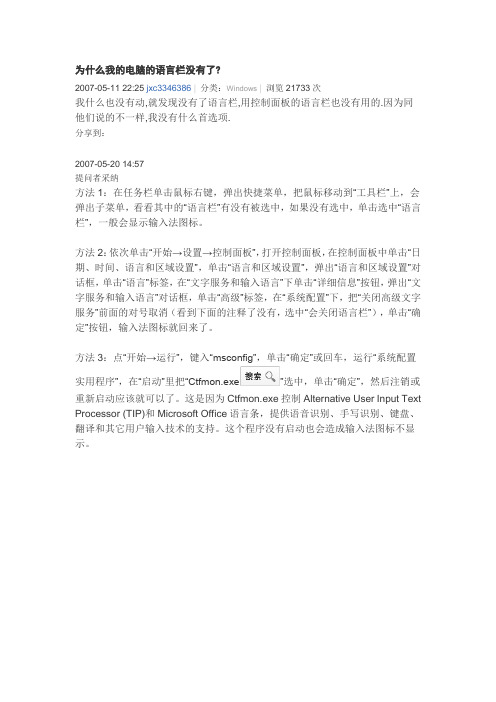
为什么我的电脑的语言栏没有了?
2007-05-11 22:25 jxc3346386|分类:Windows|浏览21733次
我什么也没有动,就发现没有了语言栏,用控制面板的语言栏也没有用的.因为同他们说的不一样,我没有什么首选项.
分享到:
2007-05-20 14:57
提问者采纳
方法1:在任务栏单击鼠标右键,弹出快捷菜单,把鼠标移动到“工具栏”上,会弹出子菜单,看看其中的“语言栏”有没有被选中,如果没有选中,单击选中“语言栏”,一般会显示输入法图标。
方法2:依次单击“开始→设置→控制面板”,打开控制面板,在控制面板中单击“日期、时间、语言和区域设置”,单击“语言和区域设置”,弹出“语言和区域设置”对话框,单击“语言”标签,在“文字服务和输入语言”下单击“详细信息”按钮,弹出“文字服务和输入语言”对话框,单击“高级”标签,在“系统配置”下,把“关闭高级文字服务”前面的对号取消(看到下面的注释了没有,选中“会关闭语言栏”),单击“确定”按钮,输入法图标就回来了。
方法3:点“开始→运行”,键入“msconfig”,单击“确定”或回车,运行“系统配置
实用程序”,在“启动”里把“Ctfmon.exe”选中,单击“确定”,然后注销或重新启动应该就可以了。
这是因为Ctfmon.exe控制Alternative User Input Text Processor (TIP)和Microsoft Office语言条,提供语音识别、手写识别、键盘、翻译和其它用户输入技术的支持。
这个程序没有启动也会造成输入法图标不显示。
- 1、下载文档前请自行甄别文档内容的完整性,平台不提供额外的编辑、内容补充、找答案等附加服务。
- 2、"仅部分预览"的文档,不可在线预览部分如存在完整性等问题,可反馈申请退款(可完整预览的文档不适用该条件!)。
- 3、如文档侵犯您的权益,请联系客服反馈,我们会尽快为您处理(人工客服工作时间:9:00-18:30)。
语言栏不见了怎么办? 语言栏修复工具
语言栏不见了怎么办,看不到当前用的是什么输入法,用起来可是十分的不方便!正常的情况下,语言栏会电脑的显示在右下角。
出现这种情况一般是由个人设置不当或系统出现问题所引起,语言栏怎么恢复呢?下面就说说恢复语言栏的方法:
方法一:点“开始→运行”,键入“msconfig”,单击“确定”或回车,运行“系统配置实用程序”,
在“启动”里把“Ctfmon.exe”选中,单击“确定”,然后注销或重新启动应该就可以了。
这是因为Ctfmon.exe控制Alternative User Input Text Processor (TIP)和Microsoft Office语言条,提供语音识别、手写识别、键盘、翻译和其它用户输入技术的支持。
这个程序没有启动也会造成输入法图标不显示。
39电脑知识网提示:如果在“启动”项里,找不到ctfmon,说明注册表中已将该项删除,可以单击“开始”-->“运行”-->输入“regedit”(引号不要输入),回车-->打开“注册表编辑器”,定位到HKEY_CURRENT_USER\Software\Microsoft\Windows\Curren
tVersion\Run,在窗口的右侧新建名字为ctfmon.exe的字符串值(REG_SZ),并将其值设置为“C:\WINDOWS\system32\ctfmon.exe”,然后关闭注册表编辑器,再执行前一步的操作即可(计算机基础知识,电脑知识入门学习,请到电脑知识网)。
方法二:在任务栏单击鼠标右键,弹出快捷菜单,把鼠标移动到“工具栏”上,会弹出子菜单,看看其中的“语言栏”有没有被勾上,如果没有勾上,单击选中“语言栏”,一般会显示输入法图标。
方法三:打开控制面板,在控制面板中单击语言和区域设置”,单击“语言”,单击“语言”标签,在“文字服务和输入语言”下单击“详细信息”按钮,弹出“文字服务和输入语言”对话框,单击“高级”,在“系统配置”下.
把“关闭高级文字服务”前面的对号取消(看到下面的注释了没有,选中“会关闭语言栏”),单击“确定”按钮,输入法图标就回来了。
方法四:如果是ctfmon.exe损坏可以从别的电脑里复制一个,或者下载一个。
覆盖到c:\windows\system32\下,
然后到控制面板下的区域和语言选项下打开语言\详细信息\高级,把关闭高级文字服务前的勾去掉即可。
这里可以帮助每一位想创业的朋友成为网商,成为自己的老板,掌握自己的命运,主宰自己的时间,创造自己的快乐,成就自己的幸福!我们坚信:心态比能力重要。
如果您愿意心态归零,认识自己曾经的不足,重新开始学习,那么我们将非常的欢迎您!交流咨询请加:365507883
隆力奇全国招网商精英人才。
